Como agregar un botón On Hover Pin It de Pinterest a sus imágenes
La utilización de los medios sociales es
la mejor forma de conseguir su tráfico web lleno de usuarios que necesitan
saber las novedades que usted está ofreciendo por internet. Una forma de
conseguir trafico web para páginas web o blogs es la de insertar el botón de
compartir de Pinterest “Pin It” en sus imágenes, con ese botón los usuarios que
visitan sus blogs o páginas web, verán que al pasar el puntero por una imagen
de su artículo aparecerá el botón “Pin It” de Pinterest, al cual ellos podrán compartir
con sus amistades la imagen incluyendo la descripción de su artículo y así
compartirlo en sus tableros que les guste con los miles de usuarios que están conectados
en Pinterest.
Para dirigir el tráfico referido de
Pinterest, las imágenes de su blog o página web tiene que llegar a Pinterest.
El vuelo estacionario sobre el botón Pin
It aparece sobre las imágenes en su blog o página web cuando el usuario coloca
el puntero sobre ellos.
En la imagen de abajo, pueden ver el
botón Pin It que automáticamente al pasar el cursor por la imagen aparece el botón
Pin It de Pinterest.
Para realizar este truco, solo
necesitaran copiar un código proporcionado por Pinterest, el cual lo insertaran
en el modo HTML de su entrada.
¿Cómo insertar el botón Pin It de
Pinterest en las imágenes?
1 Ir a Blogger
2 Crea una entrada nueva o abre una
entrada antigua
3 Una vez que hayas entrado en modo de
publicar cualquier articulo nuevo o ya tengas un artículo publicado en tu blog
o página web, tienes que habilitar en modo HTML, y así insertar al final del código
un código proporcionado por Pinterest, del cual tendrás que copiar el siguiente
código a continuación
<script
type="text/javascript"
src="//assets.pinterest.com/js/pinit.js"
data-pin-hover="true"
></script>
|
Ahora, insertaste el código, es momento
de dar un clic en “Publicar” si es nueva tu publicación y si es una publicación
antigua solo tienes que dar un clic en “Actualizar”
Miren las imágenes a continuación
Bueno, espero que hayan seguido mis
instrucciones y tengan una nueva forma de obtener tráfico web en su blog o página
web gracias a los métodos de compartir imágenes en Pinterest.
Recuerda suscribirte y así recibirás mis
nuevas actualizaciones directamente en tu bandeja de entrada
Saludos
Recuerda suscribirte:
Obtenga nuestro boletín de noticias diario | Suscríbete gratuitamente SUSCRIBIRSE

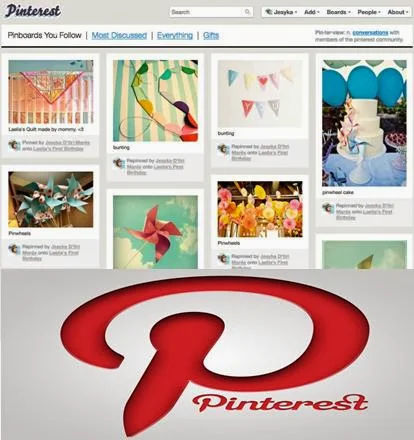



0 comments:
Publicar un comentario